手机视频通话已经成为人们日常生活中不可或缺的一部分,然而很多人对于如何设置铃声却感到困惑,特别是在微信语音视频通话中,修改铃声是一个常见的需求。究竟该如何设置手机视频通话的铃声呢?接下来我们将为大家详细介绍微信语音视频通话铃声修改的方法,让您轻松掌握这项技巧。
微信语音视频通话铃声修改方法
具体步骤:
1.手机上点击打开微信
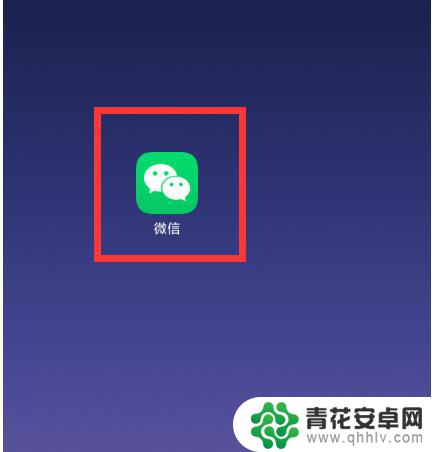
2.进入微信点击右下角的“我”
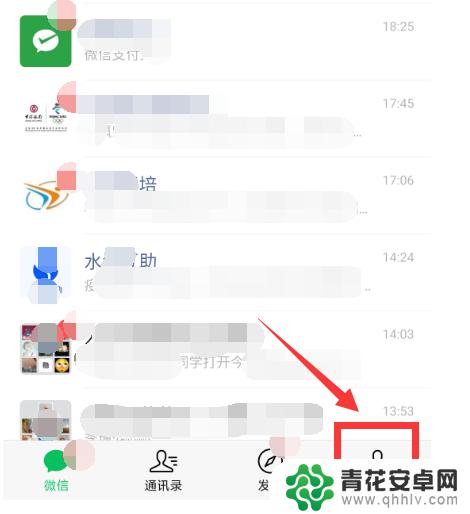
3.接着点击“设置”
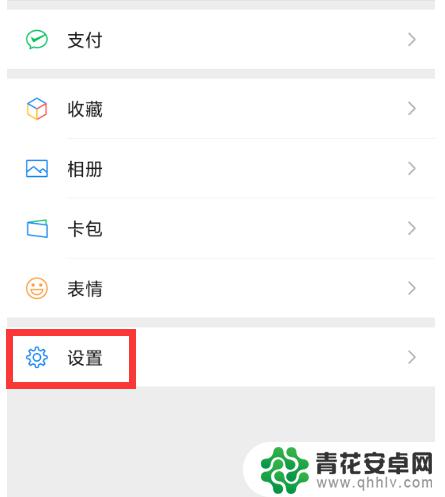
4.在设置页面点击“新消息提醒”
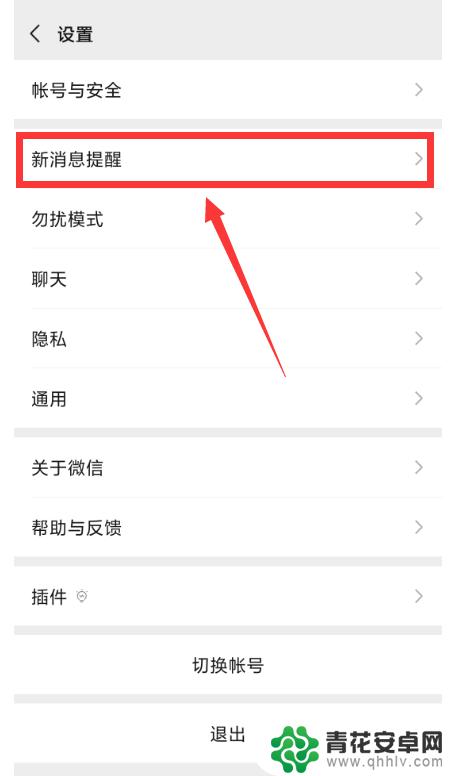
5.接着点击“语音和视频通话邀请”
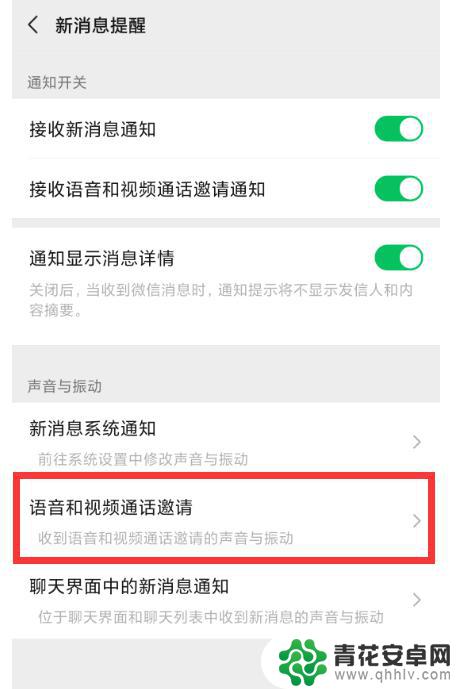
6.点击最下边的“音视频通话邀请通知”
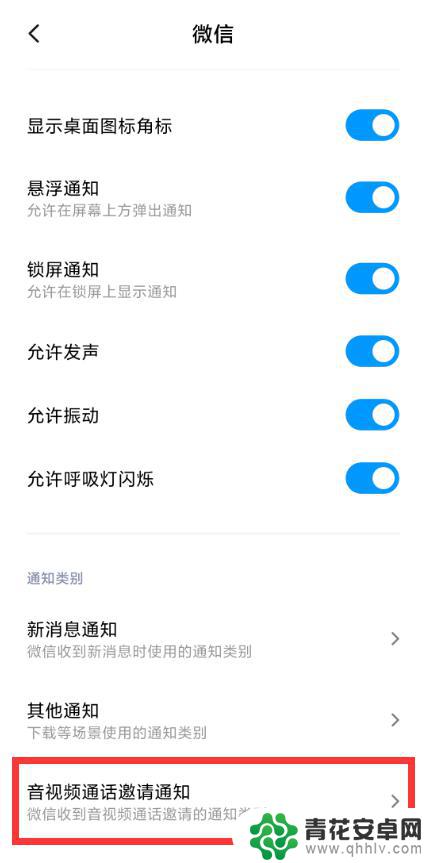
7.在弹出的页面中点击“声音”
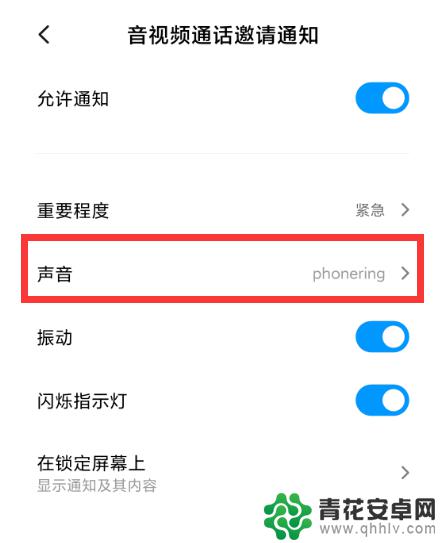
8.可以点击“选取在线铃声”“选取本地铃声”或则点击“系统提示音”,这里选择的是系统提示音
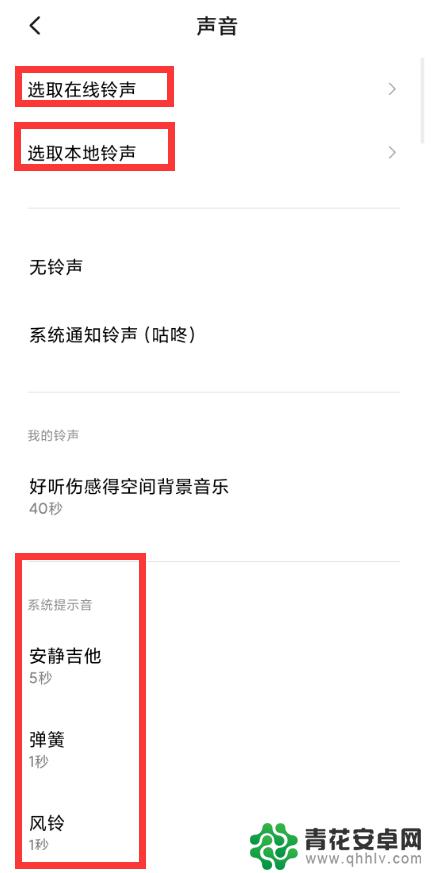
9.再点击选择想要的铃声,在弹出对话框中点击“确定”即可设置自己想要的语音视频通话铃声。
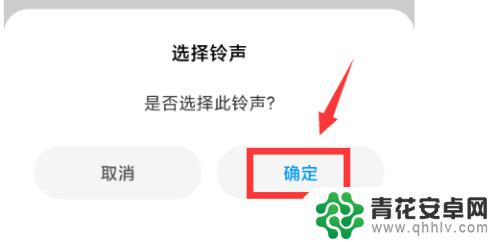
10.总结:
1. 手机上点击打开微信
2. 在微信首页右下角点击“我”
3. 点击“设置”
4. 在设置页面点击“新消息提醒”
5. 接着点击“语音和视频通话邀请”
6. 点击最下边的“音视频通话邀请通知”
7. 在弹出的页面中点击“声音”
8. 可以点击“选取在线铃声”“选取本地铃声”或则点击“系统提示音”
9. 再点击选择想要的铃声,在弹出对话框中点击“确定”即可
以上就是手机视频通话怎么设置铃声的全部内容,如果有任何疑问,您可以按照小编的方法进行操作,希望这些方法能够帮助到大家。










